Una delle azioni più comuni eseguite in Windows 11 è la cattura di schermate. Se sei abituato a utilizzare la combinazione di tasti Windows + Stamp per questo scopo, avrai notato che Windows salva automaticamente gli screenshot in una cartella denominata “Screenshot”. Se desideri personalizzare la destinazione di salvataggio degli screenshot, ecco come modificare la posizione predefinita della cartella in Windows 11.
Personalizzare la posizione della cartella screenshot in Windows 11 (2022)
Dove si trova la cartella screenshot predefinita in Windows 11?
Sebbene ci siano diverse opzioni per catturare schermate in Windows 11, i metodi più diffusi sono l’uso del tasto Stamp e la combinazione di tasti Windows + Stamp. Quando premi il tasto Stamp, l’immagine della schermata viene copiata negli appunti, e dovrai utilizzare un’applicazione di cattura o un editor di immagini per salvarla come file.
D’altra parte, premendo Windows + Stamp, l’immagine viene salvata direttamente sul tuo computer, nella cartella “Screenshot” situata all’interno della cartella “Immagini”. Il percorso standard della cartella degli screenshot è il seguente:
C:Users<nome utente>PicturesScreenshots
Per cambiare la cartella di destinazione degli screenshot in Windows 11, segui questi passaggi:
Impostare una cartella personalizzata per gli screenshot in Windows 11
1. Apri la cartella Immagini (C:\Utenti\[Nome Utente]\Immagini), fai click con il tasto destro sulla cartella “Screenshot” e scegli “Proprietà”.
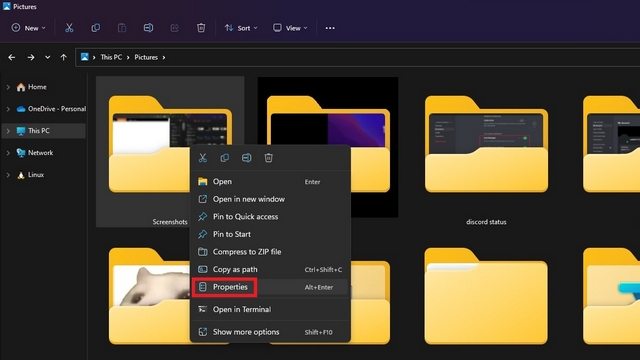
2. Seleziona la scheda “Posizione” e premi il pulsante “Sposta” per individuare la nuova cartella dove desideri salvare gli screenshot.
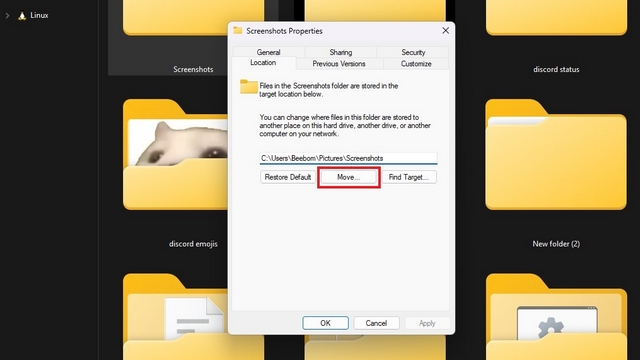
3. Nel menu di selezione della cartella, seleziona la nuova destinazione per gli screenshot e premi “Seleziona cartella”.
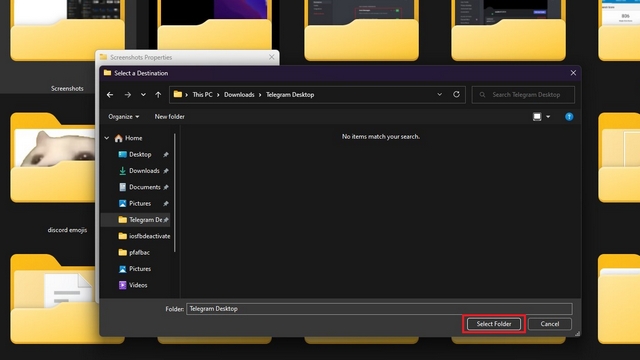
4. Dopo aver scelto la nuova cartella, conferma le modifiche premendo “OK” o “Applica”.
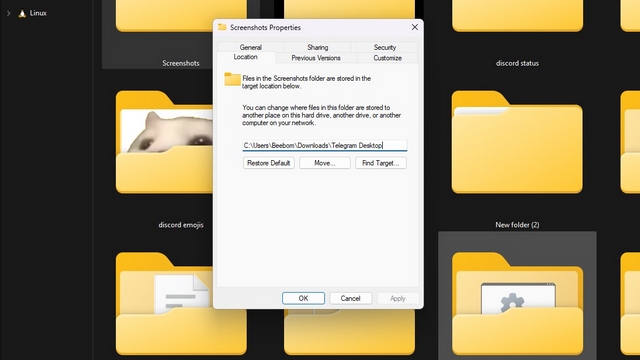
5. Windows ti chiederà se vuoi spostare tutti gli screenshot dalla vecchia alla nuova cartella. Puoi scegliere di mantenere i vecchi screenshot nella posizione originale, se preferisci.
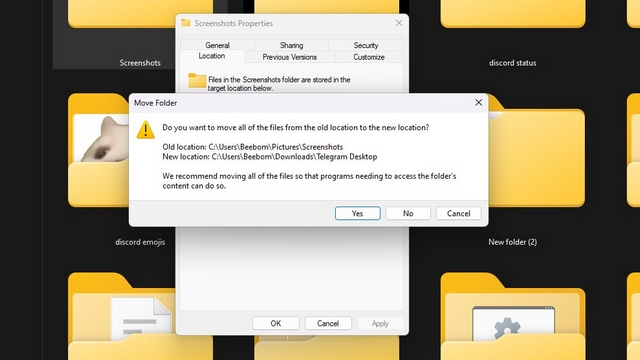
6. Se cambi idea, premi il pulsante “Ripristina predefiniti” per tornare alla cartella “Screenshot” predefinita in Windows 11.
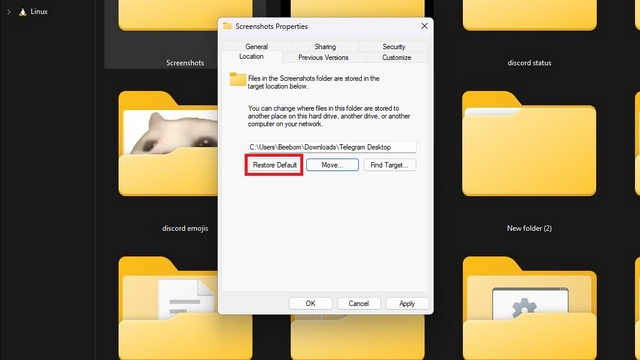
Selezionare la cartella Screenshot in Windows 11
Personalizzare la cartella degli screenshot ti consente di organizzarli in un’unica posizione per un accesso più rapido. Se il tuo lavoro o le tue esigenze richiedono la cattura frequente di schermate, cambiare la posizione della cartella è un metodo efficace per raggruppare facilmente gli screenshot in cartelle specifiche. Questo è tutto per questa guida. Per altri suggerimenti, consulta la nostra lista delle migliori funzionalità nascoste di Windows 11 per sfruttare al meglio il tuo computer.